Видеоролики стали неотъемлемой частью жизни современного человека. И речь не только про YouTube – сторис и тиктоки перестали быть просто развлечением и превратились в мощный инструмент продвижения. Для работы с видео есть много различных программ разной степени сложности, но далеко не всем пользователям они нужны, да и компьютеры у всех разные.
Тогда на помощь приходят онлайн-сервисы, но они зачастую предлагают несколько базовый функций бесплатно, всё остальное – за отдельную плату. На их фоне спасением станет видеоредактор InVideo, в бесплатной версии которого доступно более 3,5 тысяч бесплатных шаблонов и весь набор необходимых функций.
Регистрация
Для того, чтобы начать пользоваться InVideo, вам понадобится всего две вещи: знание английского на базовом уровне и регистрация на сайте. Стоит заметить, что сервис работает с браузером Chrome.
Регистрация как никогда проста: после заполнения всех необходимых полей вы сразу же получаете доступ к своему аккаунту.
Сразу же после регистрации вас вернёт к главному экрану.
Начало работы с видеоредактором
На стартовом экране вас ждут сразу несколько функций. В верхнем левом углу находятся
• Categories: вкладки с шаблонами видео, которые рассортированы по категориям
• Content: дополнительная информация о сервисе InVideo
• Tutorial: обучение для тех, кто впервые решил попробовать программу для монтажа. Можно выбрать обучающее видео или совместить теорию с практикой и начать учебу сразу в редакторе.
Для тех, кто не впервые работает с монтажом, можно сразу выбрать необходимую функцию: создание видео на готовом шаблоне, добавление текста на видео или работа с пустым холстом. Но сперва понадобится выбрать параметры вашего будущего ролика: стандартные 16:9, квадрат или вертикальный формат.
Если вы выберете работу с готовым пресетом, то сервис тут же предложит огромное количество шаблонов, подходящих для различных целей, от заставки для YouTube Gaming и SMM до рекламных промо и даже шаблонов, приуроченных к конкретному дню. Также можно выбрать только ролик для заставки – интро.
Работа с текстом
При выборе работы с текстом сервис также предложит вам большое количество шаблонов с текстовым наполнением – в зависимости от тематики они значительно отличаются.
И, наконец, при выборе работы с пустым холстом вам предложат несколько советов для видео.
В любом случае, выбираете пресет или нажимаете «Make a Video» и вас переносит в рабочую область редактора с соответствующими настройками. Экран загрузки, кстати, также даёт советы по работе с сервисом.
Функции и фишки
После загрузки редактора может показаться, что в нём слишком много всего, особенно для новичка. Но не стоит паниковать. В нём всё достаточно просто и понятно. Посередине находится ваше видео или шаблон. Все элементы на нём кликабельны. Справа – все элементы, расположенные по слоям. При выборе одного из них становится доступно меню Edit, в котором можно задать самые разные настройки.
Слева находится меню выбора элемента. Как видите, их достаточно много и по запросу сервис найдёт вам подходящий по тематике шаблон, музыку, видео или изображение.
Можно также загрузить и собственные файлы – они появятся во вкладке Upload, и при необходимости их можно сложить в отдельные папки. В нашем случае мы загрузили логотип KV.by и решили вставить его вместо имеющегося – и сервис в таком случае предложит вам два варианта: заменить изображение или вставить на новом слое.
Внизу находится таймлайн, на котором расположены сцены (по сути слайды) и аудиодорожка. При наведении на эти элементы появится значок в виде трёх точек – нажатие на него открывает настройки сцен и аудио. Тут же можно посмотреть, как выглядит видео: клик на круглый значок проиграет конкретную выбранную сцену, квадратный – весь ролик вместе.
Когда вы закончите работу с роликом, необходимо в верхнем правом углу нажать «Download and Share» – и вы попадёте на страницу загрузки.
Как видите, на скриншоте есть пункт «Download with watermark» и вот тут начинается область платных функций. Не волнуйтесь, даже при использовании бесплатного редактора на вашем видео не появится огромной надписи, которая испортит весь ролик. Дело в том, что пресеты, доступные по платной подписке, в поиске и на рабочей области специально обозначены значком премиума. При использовании такого элемента водяной знак всё-таки будет.
Платная подписка
Платная подписка делится на два уровня. Бизнес-план позволяет:
• использовать премиум-пресеты;
• использовать фотографии из iStock Media Library (до 10 штук в месяц);
• без водяного знака использовать премиум-медиа;
• скачивать готовый ролик в разрешении 1080р;
• попробовать новую функцию удаления фона – у 20 изображений в месяц;
• облако размером до 10 Гб.
Неограниченный план предполагает расширение этих функций: 120 изображений из iStock Media Library, 40 изображений для удаления фона, облако до 100 Гб. Попробовать оба плана можно бесплатно на 14 дней.
Также можно не беспокоиться за сохранность видео – сервис регулярно сохраняет ролик и, даже если вы вышли из редактора, то всегда можете вернуться и что-либо изменить: все ваши видео сохранены в папке Projekts, а также доступны на главном экране.
И вот небольшое итоговое видео, которое у нас получилось сделать без знаний монтажа:
Выводы
Сервис InVideo – очень мощный редактор, который предоставляет огромное количество готовых решений даже в бесплатной версии. Пресеты можно использовать как для создания обычного слайдшоу, как и для корпоративного рекламного ролика, редактировать видео для различных соцсетей (каждое со своими настройками и условиями), делать постеры и даже мемы. Его может использовать и начинающий, и опытный видеограф, и маленькие, и крупные компании. Блогерам и ютуберам сервис тоже пригодится.

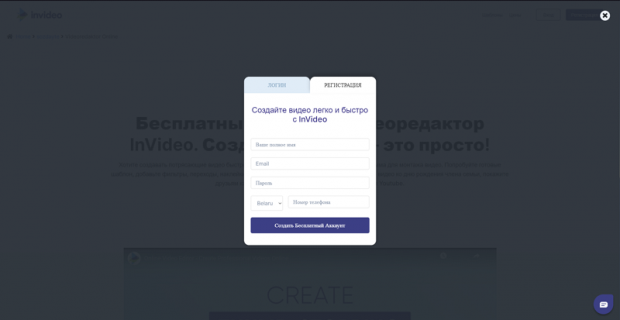
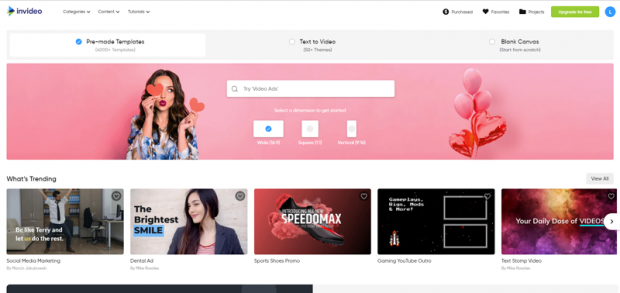
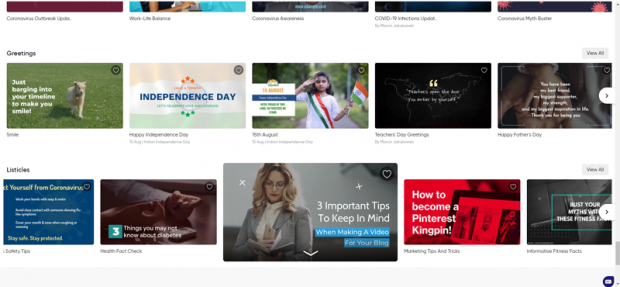
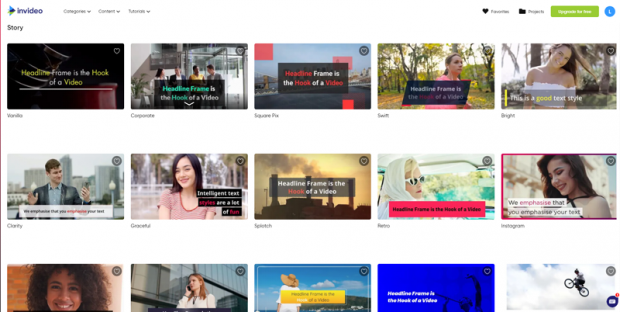
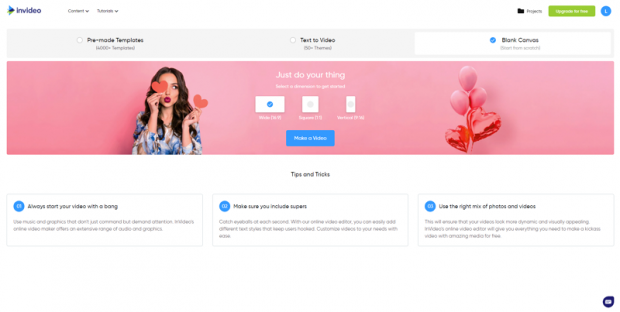
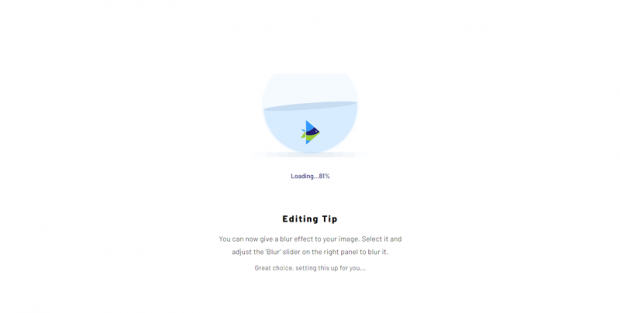
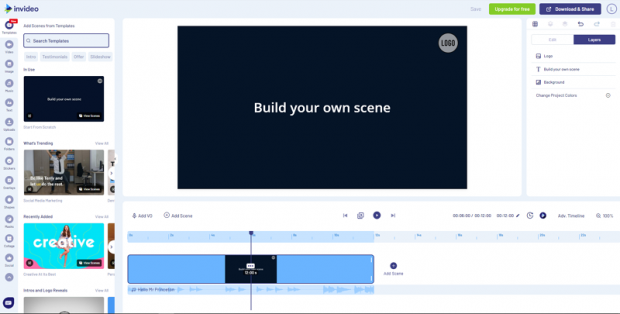
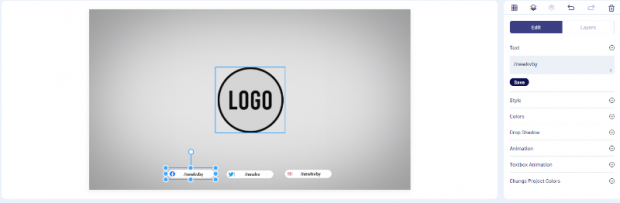
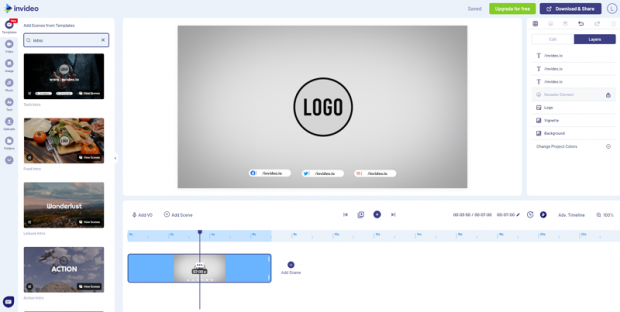
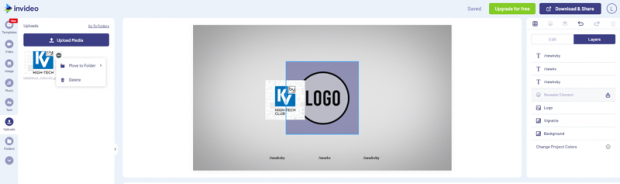
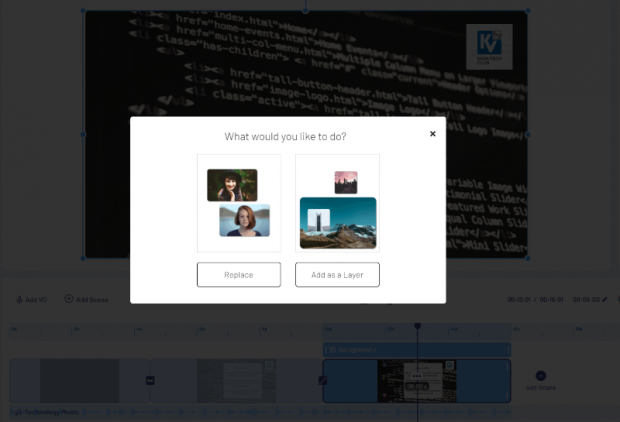
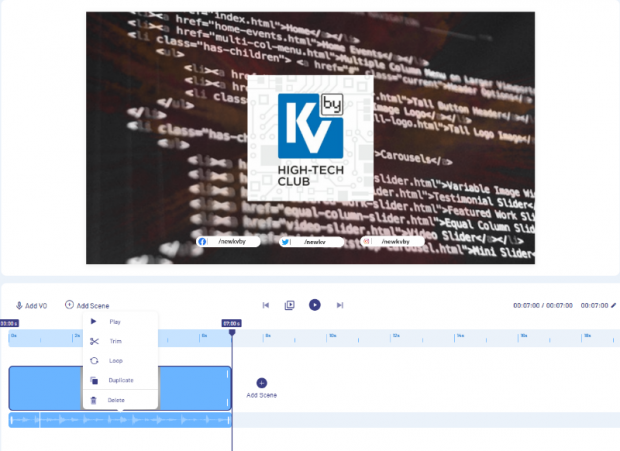

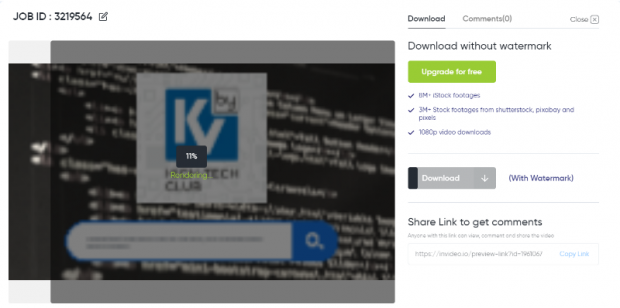
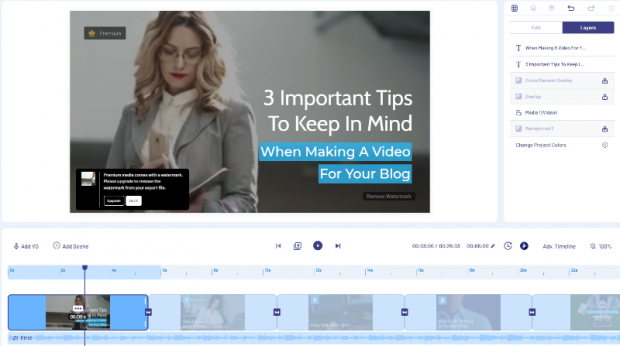
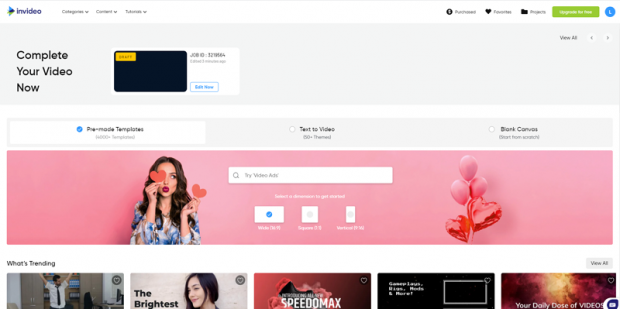
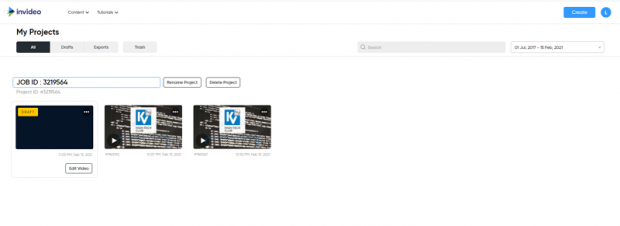





















Горячие темы